YOLOv5 🚀 op AWS Deep Learning Instance: Uw complete gids
Het opzetten van een krachtige deep learning omgeving kan ontmoedigend zijn voor nieuwkomers, maar vrees niet! 🛠️ In deze gids leiden we je door het proces om YOLOv5 aan de slag te krijgen op een AWS Deep Learning instance. Door gebruik te maken van de kracht van Amazon Web Services (AWS) kunnen zelfs degenen die nieuw zijn op het gebied van machine learning snel en kosteneffectief aan de slag. De schaalbaarheid van het AWS platform is perfect voor zowel experimenten als productietoepassingen.
Andere snelstartopties voor YOLOv5 zijn onder andere onze Colaboekje


Stap 1: Aanmelden bij AWS Console
Begin met het aanmaken van een account of meld je aan bij de AWS console op https://aws.amazon.com/console/. Zodra je bent ingelogd, selecteer je de EC2-service om je instanties te beheren en in te stellen.
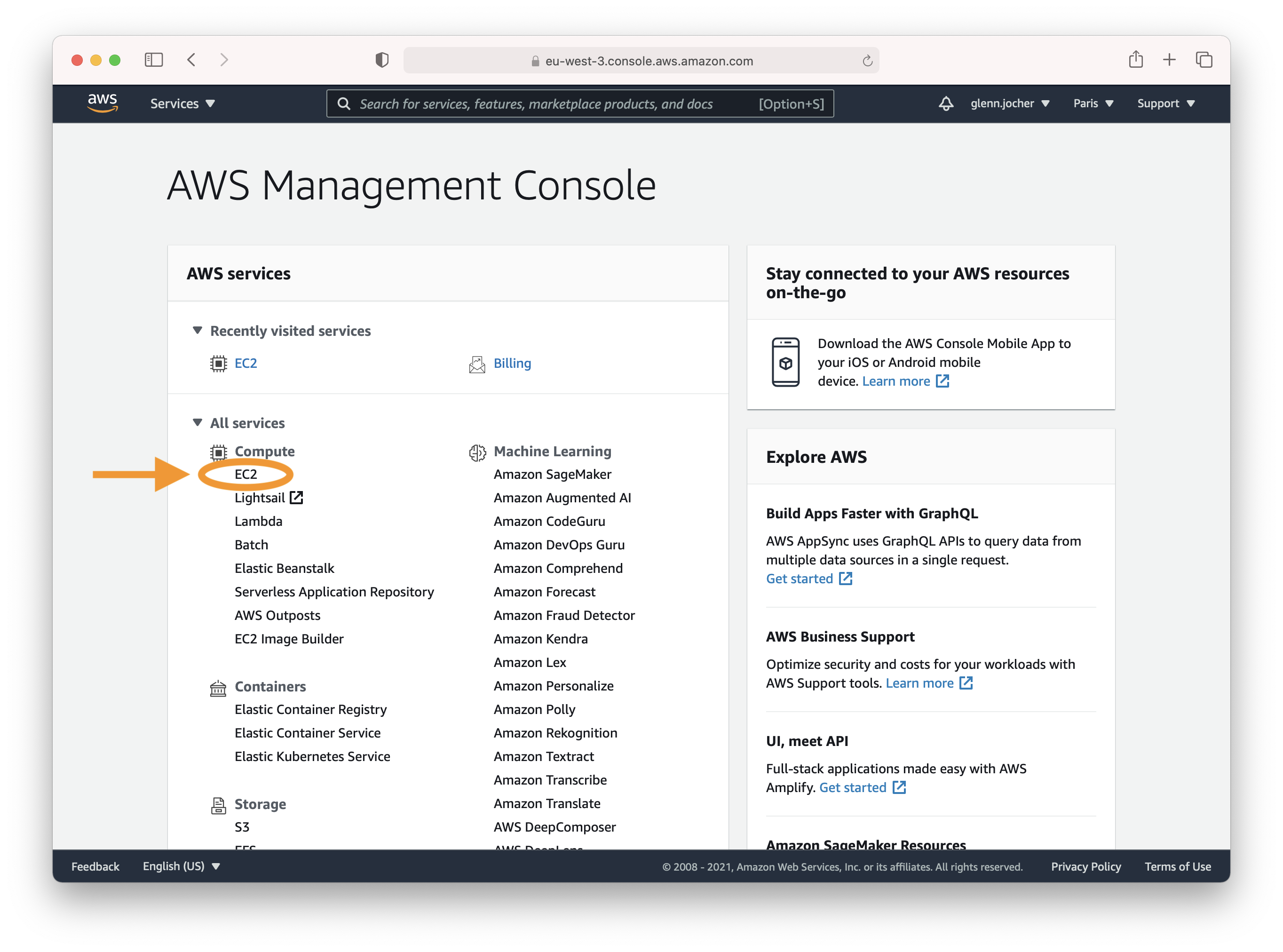
Stap 2: Start je Instance
In het EC2 dashboard vind je de knop Launch Instance die je toegang geeft tot het maken van een nieuwe virtuele server.
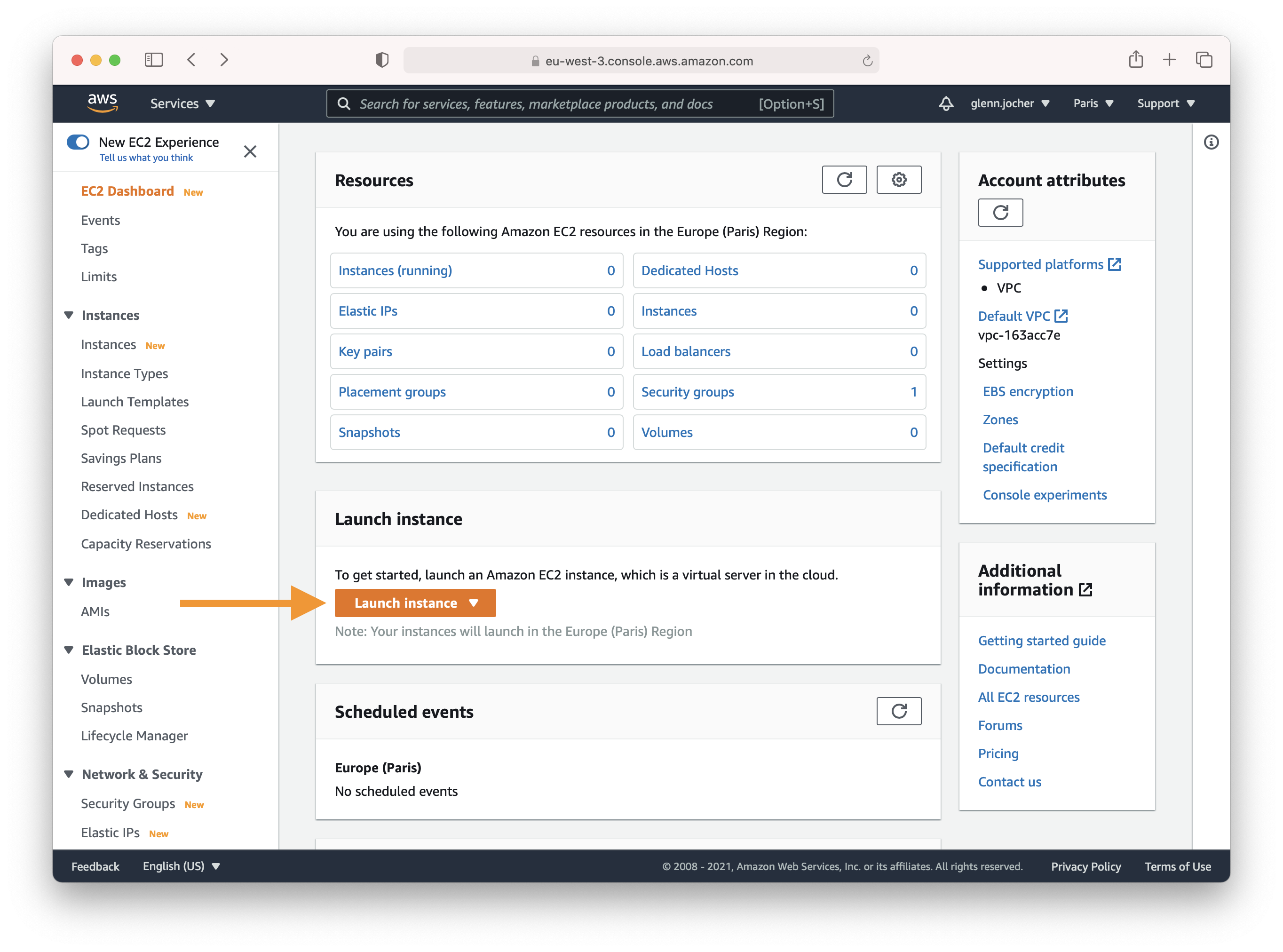
De juiste Amazon Machine Image (AMI) kiezen
Hier kies je het besturingssysteem en de softwarestack voor je instantie. Typ 'Deep Learning' in het zoekveld en selecteer de nieuwste Ubuntu-gebaseerde Deep Learning AMI, tenzij je wensen anders zijn. De Deep Learning AMI's van Amazon zijn vooraf geïnstalleerd met populaire frameworks en GPU-stuurprogramma's om je installatieproces te stroomlijnen.
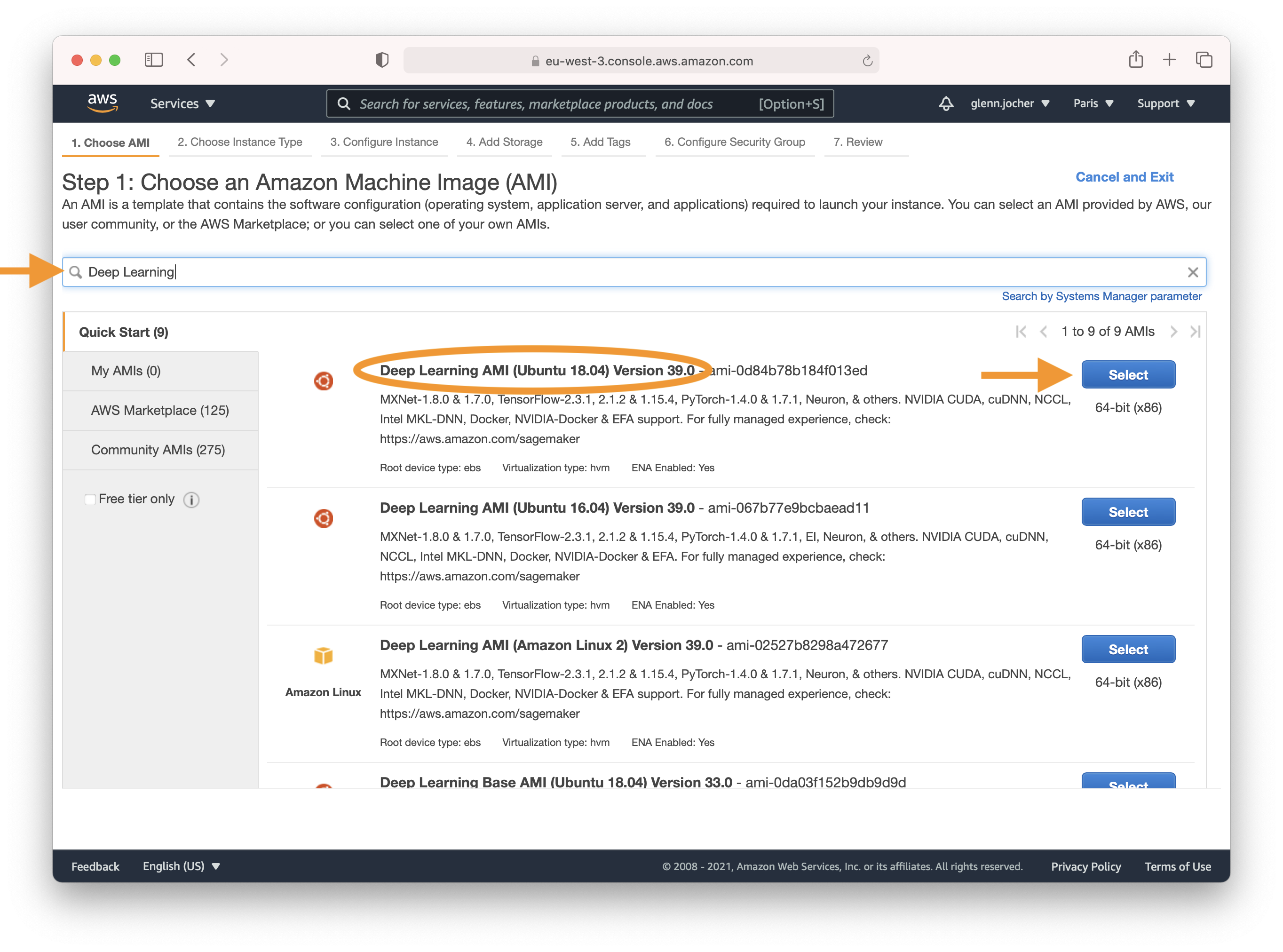
Een Instance Type kiezen
Voor deep learning taken wordt over het algemeen aangeraden om een GPU instance type te kiezen, omdat het de modeltraining enorm kan versnellen. Denk er bij het bepalen van de grootte van de instantie aan dat de geheugenvereisten van het model nooit groter mogen zijn dan wat je instantie kan leveren.
Opmerking: De grootte van je model moet een factor zijn bij het kiezen van een instantie. Als je model het beschikbare RAM van een instantie overschrijdt, kies dan een ander type instantie met voldoende geheugen voor je toepassing.
Ga voor een lijst met beschikbare GPU instance types naar EC2 Instance Types, specifiek onder Accelerated Computing.
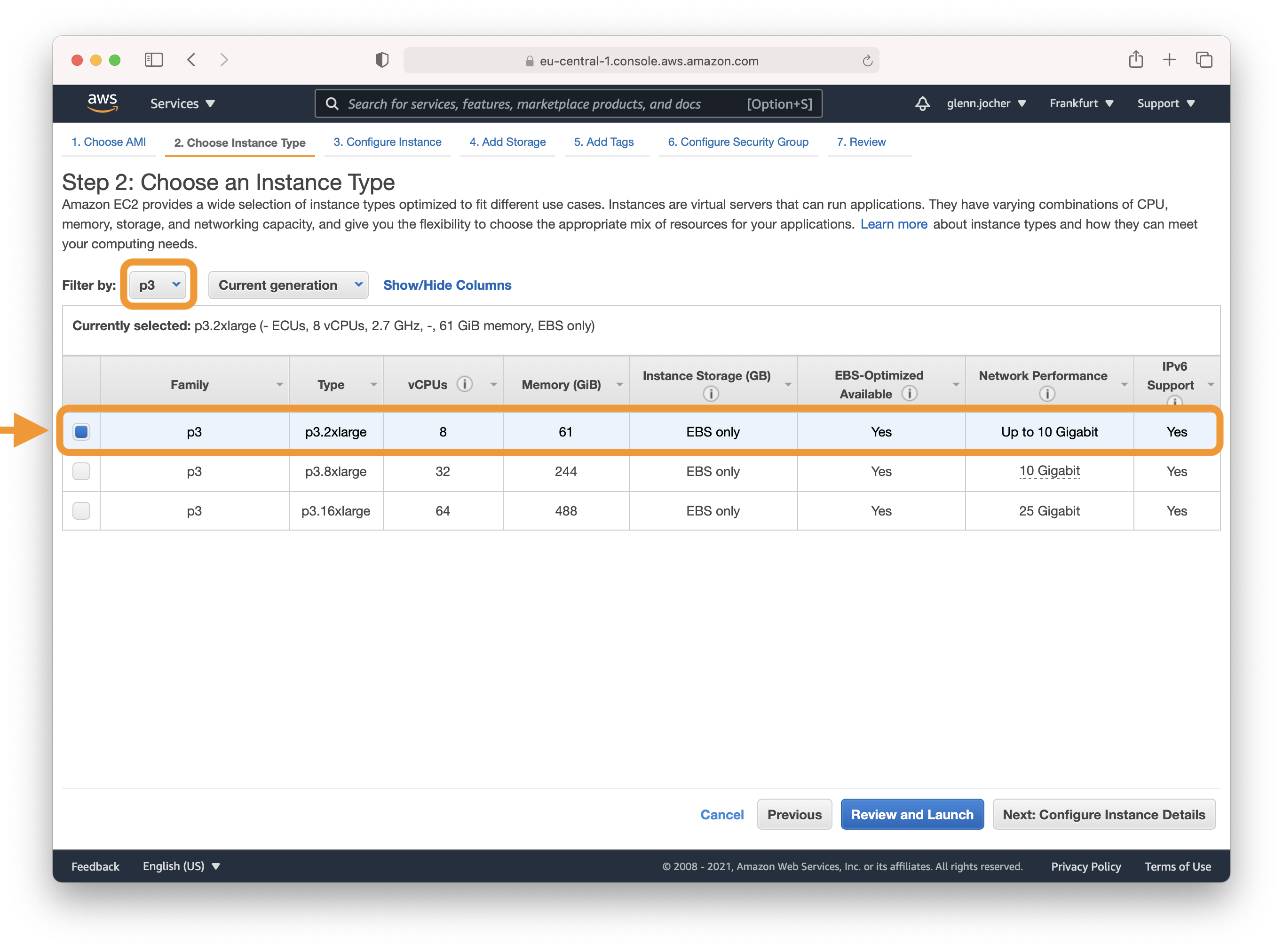
Voor meer informatie over GPU-monitoring en -optimalisatie, zie GPU-monitoring en -optimalisatie. Voor prijzen, zie Prijzen op aanvraag en Spotprijzen.
Je Instance configureren
Amazon EC2 Spot Instances bieden een kosteneffectieve manier om applicaties te draaien, omdat je kunt bieden op ongebruikte capaciteit tegen een fractie van de standaardkosten. Voor een persistente ervaring die gegevens behoudt, zelfs als de Spot Instance down gaat, kies je voor een persistent request.
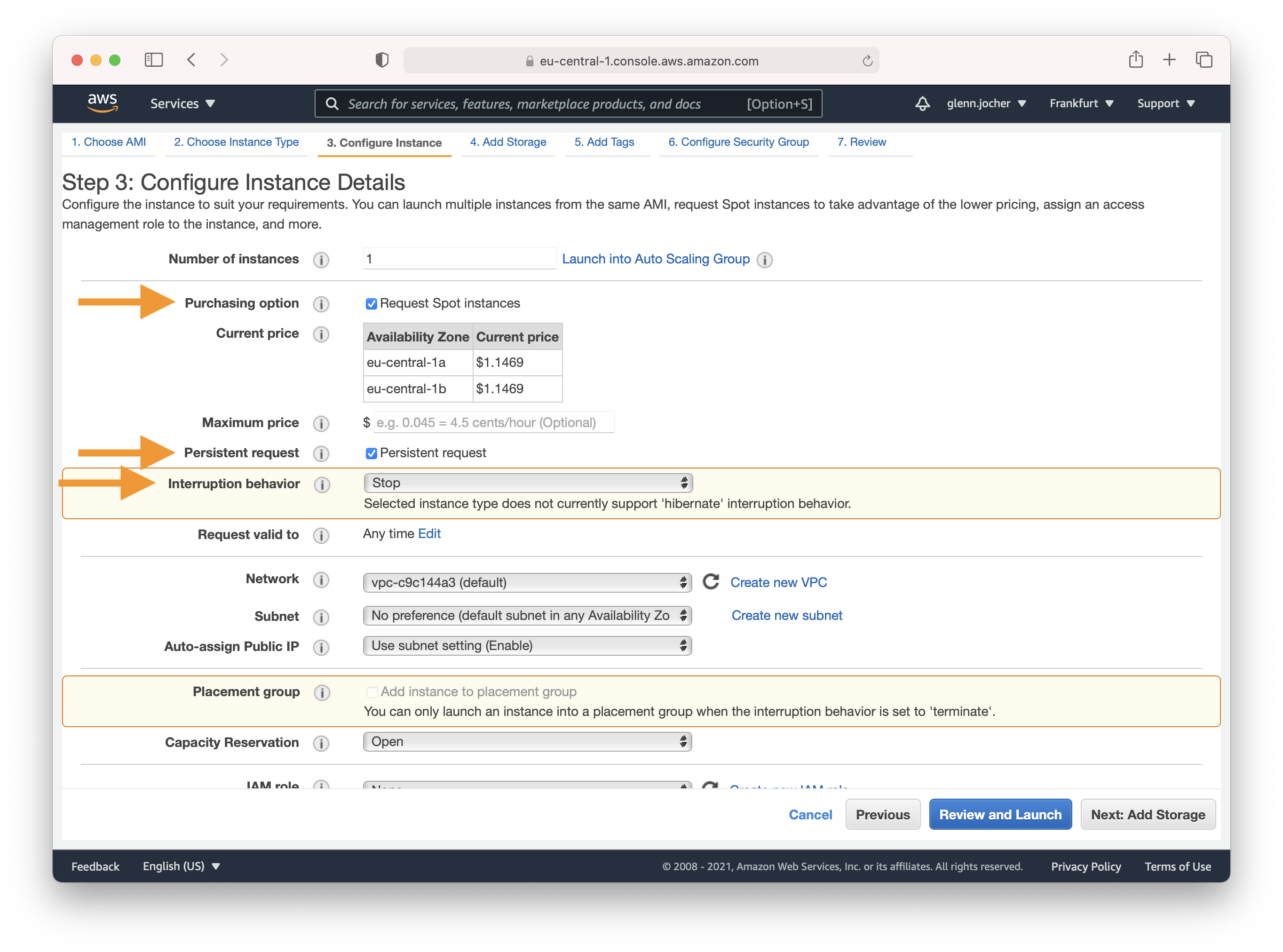
Vergeet niet om de rest van je instantie-instellingen en beveiligingsconfiguraties aan te passen zoals nodig in Stap 4-7 voordat je begint.
Stap 3: Verbinding maken met je Instance
Zodra je instantie draait, schakel je het selectievakje in en klik je op Verbinden om toegang te krijgen tot de SSH-informatie. Gebruik het weergegeven SSH-commando in de gewenste terminal om verbinding te maken met je instantie.
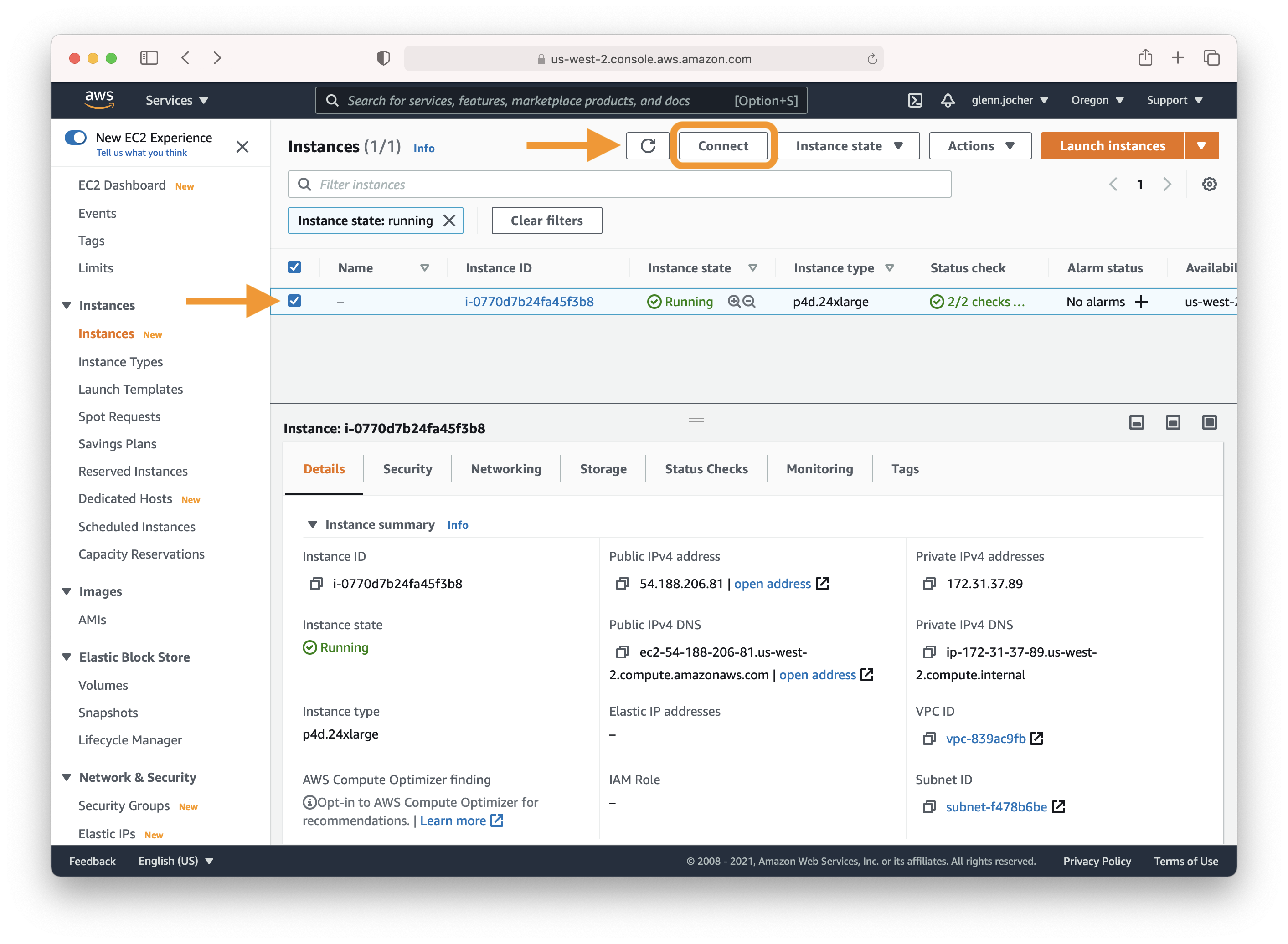
Stap 4: Hardlopen YOLOv5
Ingelogd in je instantie ben je nu klaar om de YOLOv5 repository te klonen en de afhankelijkheden te installeren binnen een Python 3.8 of latere omgeving. YOLOv5 De modellen en datasets worden automatisch gedownload van de nieuwste release.
git clone https://github.com/ultralytics/yolov5 # clone repository
cd yolov5
pip install -r requirements.txt # install dependencies
Als je omgeving is ingesteld, kun je beginnen met het trainen, valideren, uitvoeren van inferentie en exporteren van je YOLOv5 modellen:
# Train a model on your data
python train.py
# Validate the trained model for Precision, Recall, and mAP
python val.py --weights yolov5s.pt
# Run inference using the trained model on your images or videos
python detect.py --weights yolov5s.pt --source path/to/images
# Export the trained model to other formats for deployment
python export.py --weights yolov5s.pt --include onnx coreml tflite
Optionele extra's
Voer uit om meer wisselgeheugen toe te voegen, wat een redder kan zijn voor grote datasets:
sudo fallocate -l 64G /swapfile # allocate 64GB swap file
sudo chmod 600 /swapfile # modify permissions
sudo mkswap /swapfile # set up a Linux swap area
sudo swapon /swapfile # activate swap file
free -h # verify swap memory
En dat is het! 🎉 Je hebt met succes een AWS Deep Learning instance aangemaakt en YOLOv5 uitgevoerd. Of je nu net begint met objectdetectie of opschaalt voor productie, deze setup kan je helpen je machine learning doelen te bereiken. Veel plezier met trainen, valideren en implementeren! Als je onderweg tegen haperingen aanloopt, zijn de robuuste AWS-documentatie en de actieve Ultralytics community er om je te ondersteunen.